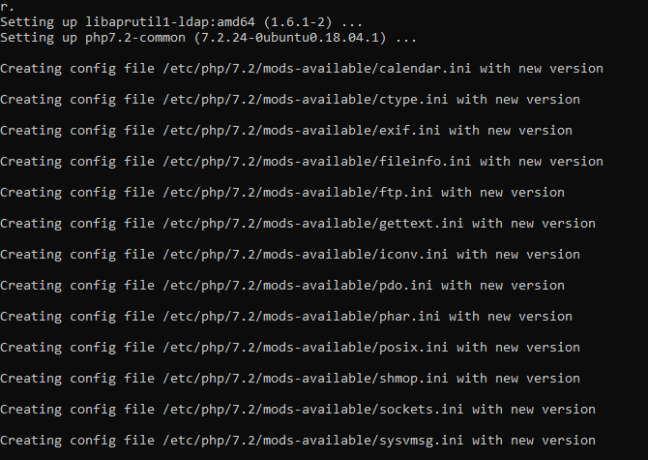Annuncio pubblicitario
Ti interessa costruire un web server di casa? Il modo più semplice è installare Linux su un computer di riserva. Grazie alla semplicità di Linux, questo è semplice, offrendoti un modo economico per ospitare un sito Web o un blog.
Ecco come impostare un server Web Linux.
Come creare il proprio server Web con Linux
Per creare un server Web Linux che può essere eseguito da casa, avrai bisogno dell'hardware e di un sistema operativo. Inoltre, è necessario installare il software del server Web e installare un mezzo per accedere al server da Internet.
Possiamo suddividerlo in quattro semplici passaggi che puoi seguire per costruire il tuo server web Linux.
- Trova un computer vecchio / indesiderato
- Installa un sistema operativo Linux
- Configurare il software del server Web dell'applicazione (Apache, PHP, MySQL)
- Raggiungi il server da Internet
Iniziamo.
1. Trova un vecchio computer per il tuo server Web Linux
Prima di scegliere un computer da utilizzare come server Web, devi conoscere i requisiti minimi del sistema operativo. Mentre Ubuntu è popolare, non è abbastanza leggero. Invece, Lubuntu 19.04 è un'opzione più forte. Questa è un'alternativa più leggera a Ubuntu, costruita sullo stesso codice.
Scarica:Lubuntu 19.04
Requisiti di sistema per Lubuntu
Lubuntu 19.04 ha un requisito minimo di:
- Processore dual core da 512 MHz o superiore (consigliato 1 GHz, rispetto a 2 GHz per Ubuntu)
- 4 GB di memoria di sistema
- 25 GB di spazio libero sul disco rigido
- Scelta di versioni a 32 bit (per PC meno recenti) e 64 bit
Potresti avere un vecchio PC adatto sul retro di un cassetto o ritirarlo in un negozio dell'usato. Vale la pena notare che è possibile installare un Linux web server su un Raspberry Pi Come ospitare il tuo sito Web su un Raspberry PiDevi gestire un sito web ma non puoi permetterti i costi di hosting? Crea il tuo server Web compatibile con LAMP con un Raspberry Pi a bassa potenza. Leggi di più . Questo piccolo computer costa meno di $ 30 ed è un'opzione intelligente se si verificano problemi con il vecchio hardware.
Inoltre, non limitarti ai vecchi PC Windows. Apple Mac e MacBooks dell'era precedente al 2006 con processori PowerPC possono eseguire Linux.
Come Ubuntu, Lubuntu supporta un'ampia varietà di schede video, dischi rigidi e altro hardware. Per verificare se la distribuzione funzionerà sull'hardware scelto, eseguire il Live CD.
Se si prevede di eseguire il server 24 ore su 24, 7 giorni su 7, assicurarsi che si trovi in un'area ben ventilata. È meglio posizionarlo in una stanza con aria condizionata durante l'estate quando il calore sarà nemico del tuo server.
2. Installa un sistema operativo Linux
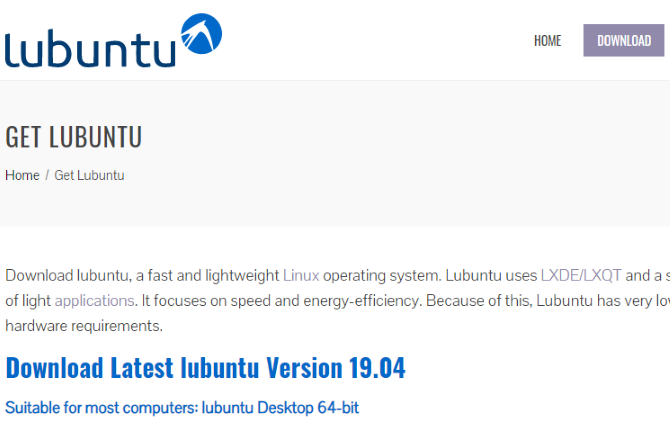
L'installazione di Lubuntu è semplice. Basta prendere il file ISO e scriverlo su DVD o un dispositivo flash USB, per iniziare.
Scarica: Lubuntu
Queste immagini del disco hanno le ultime versioni del software, quindi dopo l'installazione è necessario solo un piccolo aggiornamento. Utilizzare la versione a 64 bit se il computer lo supporta o la versione a 32 bit in caso contrario.
Quando sei pronto, inserisci il supporto di installazione nel tuo computer e riavvia. Se è necessario modificare le impostazioni del BIOS per l'avvio dall'unità ottica o USB, quindi farlo. In alcuni casi, è possibile aprire un menu di selezione del supporto di avvio.
Con il supporto di installazione avviato, selezionare Installa Lubuntu. Quando richiesto, selezionare Scarica gli aggiornamenti durante l'installazione e Installa software di terze parti e poi Cancella e usa l'intero disco.
Nota che questo cancellerà tutti gli altri sistemi operativi che hai su questo computer. Segui le altre opzioni per le impostazioni desiderate. La crittografia della cartella principale non è saggia per un progetto di server web. Riavvia al termine dell'installazione.
Al riavvio, verificare la presenza di aggiornamenti. Vai a Sistema> Amministrazione> Gestione aggiornamenti> Installa aggiornamenti. Potrebbe essere necessario riavviare dopo aver installato gli aggiornamenti rilevati.
3. Installa il software Linux Web Server
Mentre sono disponibili alternative, la maggior parte dei siti Web funziona su una combinazione di Apache, MySQL e PHP (nota come LAMP). Questo è simile a quello che abbiamo raccomandato installazione su Windows Come configurare il proprio server WAMPIl server WAMP è il modo più semplice e indolore per configurare Apache, MySQL e PHP su Windows per l'hosting di un sito Web. Leggi di più .
Tutti e tre gli strumenti possono essere installati tramite il Software Center. Avvialo tramite Sistema> Amministrazione> Gestore pacchetti Synaptic. Qui è dove installiamo il software di cui abbiamo bisogno.
Cerca e installa i seguenti nomi di pacchetto, ognuno dei quali includerà vari prerequisiti: apache2, php5, php5-mysql, e mysql server. Applica le modifiche per installare i pacchetti.
I pacchetti verranno scaricati e installati a breve. Il programma di installazione richiederà la password "root" di MySQL. Non è necessario il riavvio.
In alternativa è possibile installare questi strumenti nella riga di comando. Apri un Terminale quindi:
sudo apt installa lamp-server ^ -yMetti alla prova il tuo server Web!
Puoi testare l'installazione aprendo il browser Firefox sul tuo server e andando all'URL http://127.0.0.1/. In alternativa, inserire http://localhost/.
Dovresti vedere un "Funziona!" messaggio indicante che il tuo server web è in esecuzione! Sia Apache che MySQL funzioneranno in background e si avvieranno all'avvio. Con il web server ora funzionante è possibile modificare i file in / var / www. Aggiorna semplicemente il browser per vedere le modifiche in diretta sul tuo sito web.
Individuazione dell'indirizzo IP locale del server
Mentre il server è funzionale, deve essere visibile al mondo esterno. Pertanto, è importante mantenere aggiornato il server con tutte le patch regolari.
Innanzitutto, trova l'indirizzo IP locale del server e impostalo su qualcosa a cui potrai fare riferimento in seguito. Troverai l'indirizzo IP attuale, assegnato dal tuo router, nella casella Informazioni di rete.
Trova questo facendo clic sulla tua connessione di rete, quindi selezionando Informazioni sulla connessione. Verrà visualizzata una finestra con il tuo attuale indirizzo IP, scheda di rete, indirizzo di trasmissione, gateway e server DNS. Prendi nota dell'indirizzo IP.
Successivamente, modifica le informazioni di connessione per fornirti un indirizzo IP statico sulla tua rete locale. Fai di nuovo clic con il tasto destro, ma questa volta vai a Modifica connessioni. Selezionare il nome dell'adattatore appropriato (ad es. Eth1) e modificare tali impostazioni.
Seleziona il IPv4 scheda e cambia il Metodo per Manuale. Clic Inserisci quindi inserisci le informazioni dalle impostazioni di connessione. Nota, tuttavia, l'indirizzo IP dovrà essere inserito in modo diverso. Mantieni i primi tre ottetti (i numeri tra i punti) ma cambia l'ultimo in un numero alto sotto 254.
È importante che l'indirizzo IP assegnato manualmente non sia già in uso sulla rete. Se non sei sicuro, scegli un indirizzo IP alto come 250. Questo sarà il tuo indirizzo IP locale statico.
Condivisione della cartella Web
Sono disponibili diverse opzioni per accedere e caricare file sul tuo server. Per illustrare l'importanza delle autorizzazioni per le cartelle, considerare la possibilità di condividere la cartella Web come opzione.
È importante utilizzare questo metodo solo se il server si trova su una rete privata. Assicurati che nessuno possa connettersi ad esso e accedere alla tua cartella condivisa.
Inizia rilassando le autorizzazioni sulla cartella web. Apri un terminale premendo Ctrl + Alt + T, quindi inserisci:
sudo chmod 777 / var / wwwTi verrà richiesta la password. Se corretto, le autorizzazioni verranno aggiornate.
Ora vai al browser dei file e trova /var/. Fare clic con il tasto destro sulla cartella www e quindi selezionare Opzioni di condivisione e deselezionalo. Per le opzioni di sicurezza, puoi condividerlo con o senza password. Selezionare Accesso ospite per condividere la cartella senza richiedere nome utente e password.
Ora, tu o chiunque altro sarà in grado di accedere ai file senza una password. Per questo motivo, la condivisione con una password è consigliata per motivi di sicurezza. Inoltre, prenditi un momento per controllare Consenti ad altri di creare ed eliminare file in questa cartella. Ciò consente l'accesso in scrittura dalla directory condivisa.
Per visualizzare i file, vai al percorso di rete //localhost/www.

Richiederà la tua password o ti permetterà di accedere direttamente ai tuoi file, a seconda delle tue impostazioni di sicurezza. Questi sono gli stessi file accessibili nel tuo browser via http://localhost/ (o qualunque indirizzo IP statico impostato).
Porta il tuo server Linux online con il port forwarding
Ora hai un indirizzo IP, un concetto importante da capire è il port forwarding. Ogni singola persona connessa a Internet si trova dietro un indirizzo IP. Per la maggior parte delle connessioni domestiche (e molte connessioni aziendali) l'IP del tuo computer non è effettivamente esposto a Internet. –
In che modo i visitatori del tuo sito Web contattano il tuo server? Lo facciamo con il port forwarding.
Le porte su un server sono come porte o finestre di una casa e come tali hanno implicazioni di sicurezza. Ogni porta ti darà accesso a un servizio diverso in esecuzione sul server. I server Web utilizzano la porta 80 per impostazione predefinita.
Per abilitarlo, dovrai accedere alla pagina dell'amministratore del tuo router. Controlla la documentazione del dispositivo per i dettagli (alcuni router hanno l'indirizzo IP stampato sul retro). Qui, dovresti trovare una sezione chiamata Port forwarding, o applicazioni che ti permetterà di inoltrare correttamente le porte.
Inoltra la porta TCP 80 all'interno della rete all'indirizzo IP statico impostato in precedenza. Ogni router è diverso, quindi fai riferimento al manuale delle operazioni del tuo router su come configurarlo correttamente.
Assegna al tuo server Web Linux un nome host statico
La maggior parte dei router domestici si connette a un ISP tramite quello che viene chiamato a IP dinamico Che cos'è un indirizzo IP dinamico e come posso ottenerlo? [Spiegazione della tecnologia] Leggi di più . Ciò significa che l'indirizzo IP pubblico del router cambierà dopo un determinato periodo, in genere una settimana circa.
Un modo per aggirare questo è il fantastico server DynDNS che ti consente di impostare un URL DynDNS per il tuo sito. Grazie a un'app client, ogni volta che il tuo indirizzo IP pubblico cambia, l'URL rimarrà comunque indirizzato al tuo server Linux.
Quindi, i visitatori dovrebbero essere in grado di visitare il tuo web server dal mondo esterno andando a http://yourhostname.dyndns.org. Alcuni ISP bloccheranno la porta 80 del router. In questo caso, inoltra qualcosa come la porta 8080 alla porta 80. Ciò ti consentirà di visitare il tuo sito Web accedendo a http://yourhostname.dyndns.org: 8080.
Hai creato un server Web Linux!
Ora che il tuo server web è configurato, puoi concentrarti sulla programmazione o sull'installazione del tuo software!
Forse avvierai un software per blog o ospiterai un forum o una bacheca. Potresti essere più interessato a ospitare un social network come Mastodon, un portafoglio, qualunque cosa. Tocca a voi.
In questi giorni, è possibile ospitare un sito Web praticamente su qualsiasi cosa. Ecco come trasforma il tuo dispositivo Android in un server web Come trasformare un dispositivo Android in un server WebVuoi ospitare un semplice sito Web senza un costoso piano di hosting? Ecco come ospitare un sito Web sul tuo telefono o tablet Android. Leggi di più per dimostrarlo.
Christian Cawley è vicedirettore per la sicurezza, Linux, DIY, programmazione e spiegazione tecnica. Produce anche The Really Useful Podcast e ha una vasta esperienza nel supporto di desktop e software. Un collaboratore della rivista Linux Format, Christian è un armeggiatore di Raspberry Pi, amante di Lego e fan dei giochi retrò.